Probleme mit abstürzenden Notizen unter iOS 15/14/13.7 und grundlegende Fehlerbehebung
Aug 13, 2022 • Filed to: Tipps für iOS und iPhone • Proven solutions
"Mein iOS 15 Notes stürzt jedes Mal ab, wenn ich es benutze. Ich kann scheinbar keine Notiz hinzufügen oder bearbeiten. Gibt es eine einfache Möglichkeit, das zu beheben?"
Es mag Sie überraschen, aber wir haben viele Rückmeldungen von unseren Lesern zum Problem der abstürzenden Notes-App unter iOS 15 (einschließlich iOS 12/13/14) erhalten. Wenn auch Sie mit dem gleichen Problem konfrontiert sind, dann sind Sie hier richtig. Das Problem ist ziemlich häufig und kann leicht behoben werden, wenn man einige schnelle Lösungen befolgt. Um Sie dabei zu unterstützen, haben wir diesen informativen Beitrag verfasst. Alles, was Sie tun müssen, ist, diese Expertenvorschläge zu befolgen, wenn Ihre Notizen-App unter iOS 15 (iOS iOS 12/13/14) nicht funktioniert.
Fehlerbehebung für iOS 15 (einschließlich iOS 12/13/14) Notizen, die abstürzen
Es gibt mehrere narrensichere Techniken, um das Problem der abstürzenden iOS 15 Notizen zu lösen. In den meisten Fällen treten nach einem Update (oder Downgrade) einer iOS-Version Probleme wie diese auf, die leicht behoben werden können. Es spielt keine Rolle, wenn Ihre Notizen-App nach dem Update auf iOS 15 abstürzt. Sie können es beheben, indem Sie diese Vorschläge befolgen.
1. Starten Sie Ihr Gerät neu
Bevor Sie drastische Maßnahmen ergreifen, empfehlen wir Ihnen, Ihr iPhone einfach neu zu starten. Meistens, wenn die Notizen App auf dem iPhone nicht funktioniert, kann das Problem ganz einfach durch bspw. den Neustart des Geräts behoben werden. Drücken Sie dazu lange auf die Ein-/Ausschalttaste (Wake/Sleep) des Geräts, um den Schieberegler für die Stromversorgung aufzurufen. Nach dem Wischen des Bildschirms wird Ihr Telefon ausgeschaltet. Warten Sie eine Weile und starten Sie Ihr Gerät neu.
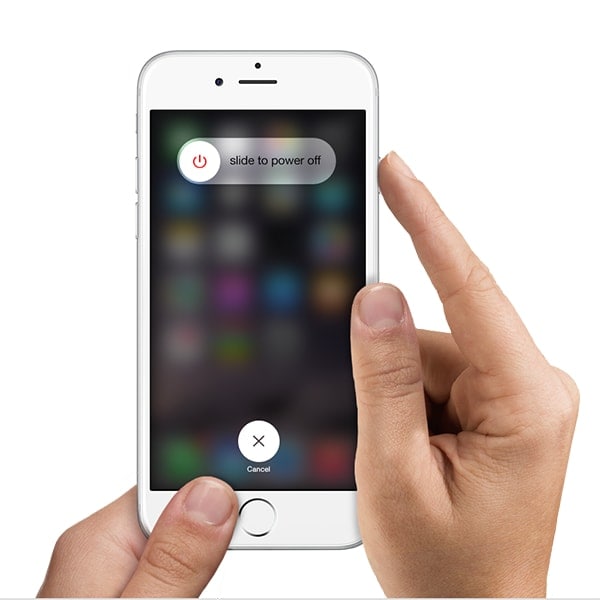
2. Setzen Sie Ihr iOS 12/13/14/15 Gerät zurück
Wenn Sie nicht in der Lage sind, das Problem mit den abstürzenden iOS 15-Notizen durch einen einfachen Neustart Ihres Geräts zu beheben, können Sie es auch mit einem Soft-Reset zurücksetzen. Dadurch wird der Stromzyklus Ihres Geräts zurückgesetzt und Sie können die Notizen-App ohne Probleme laden.
Wenn Sie ein iPhone 6s oder ein Gerät der älteren Generation verwenden, müssen Sie die Home- und die Power-Taste gleichzeitig drücken. Halten Sie die Tasten mindestens 10-15 Sekunden lang gedrückt, während das Telefon neu startet.
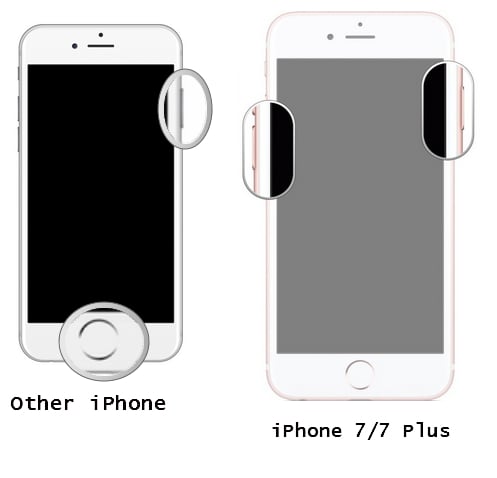
Wenn Sie jedoch ein iPhone 7 oder eine neuere Version verwenden, müssen Sie die Leiser- und die Einschalttaste gleichzeitig lange drücken, um einen Neustart des Geräts zu erzwingen.
3. Löschen von Notizdaten aus der iCloud
Nach einem Upgrade auf eine neue iOS-Version werden Ihre Notizen automatisch mit den entsprechenden iCloud-Daten synchronisiert. Zu oft kollidiert sie mit den Daten Ihrer App und verhindert, dass die App auf natürliche Weise geladen wird. Dies führt zu dem Problem, dass die Notizen-App auf dem iPhone nicht funktioniert. Zum Glück gibt es eine einfache Lösung.
1. Gehen Sie einfach zu Ihren iCloud-Einstellungen, um alle Apps anzuzeigen, die mit Ihrem iCloud-Konto synchronisiert sind.
2. Von hier aus müssen Sie die Option für Notizen deaktivieren.
3. Wenn Sie die Notizfunktion deaktivieren, erhalten Sie eine Aufforderung wie diese.
4. Tippen Sie auf die Option "Vom iPhone löschen", um Ihre Wahl zu bestätigen.
5. Starten Sie Ihr Gerät neu und versuchen Sie erneut, auf die Notizen-App zuzugreifen.
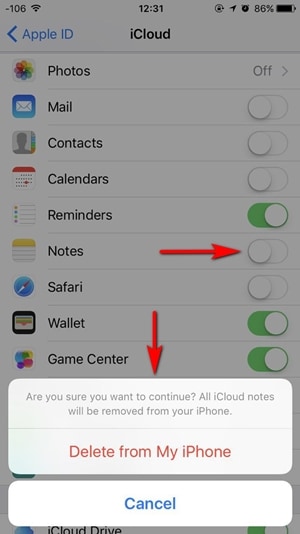
4. Schließen Sie alle Hintergrundanwendungen
Wenn Sie zu viele Anwendungen im Hintergrund geöffnet haben, besteht die Gefahr, dass die Notizen-App nicht richtig geladen wird. Dies führt dazu, dass die Notizen-App unter iOS 15 ( iOS 12/13/14) mehrmals ohne Vorzeichen abstürzt. Tippen Sie einfach doppelt auf die Home-Taste, um die Multitasking-Oberfläche aufzurufen, über die Sie zwischen den Anwendungen wechseln können. Anstatt zu wechseln, wischen Sie jede App nach oben, um sie zu schließen. Wenn alle Anwendungen geschlossen wurden, versuchen Sie, die Notizen-App erneut zu starten.
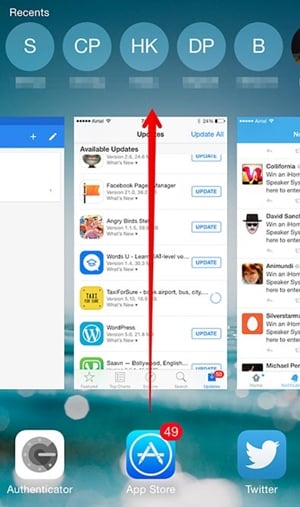
5. Verwalten Sie Ihren Gerätespeicher
Bevor Sie Ihr Gerät auf eine neue iOS-Version (einschließlich iOS 12/13/14/15) aktualisieren, sollten Sie sicherstellen, dass es über genügend freien Speicherplatz verfügt. Andernfalls könnten einige Apps auf Ihrem iPhone nicht mehr optimal funktionieren und die Notizen-App in iOS 15 zum Absturz bringen. Auch nach dem Upgrade auf iOS 15 sollten Sie unter "Einstellungen" > "Allgemein" > "Nutzung" sicherstellen, dass Sie genügend Speicherplatz auf Ihrem Gerät haben. Wenn nicht, dann müssen Sie einige unerwünschte Inhalte vom Gerät entfernen.
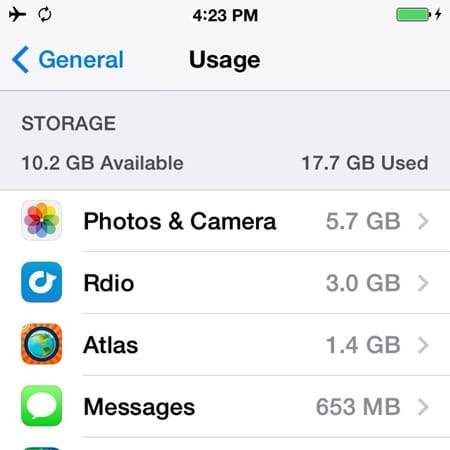
6. Touch ID für Notizen deaktivieren
Um die Sicherheit der Notizen zu erhöhen, bietet iOS die Möglichkeit, sie mit einem Passwort zu schützen. Die Benutzer können auch die Touch ID ihres Geräts als Sicherheitsebene festlegen und auf Notizen zugreifen, indem sie ihren Fingerabdruck abgleichen. Allerdings kann das auch nach hinten losgehen, wenn die Touch ID auf Ihrem Gerät nicht mehr funktioniert. Um dieses Szenario zu vermeiden, gehen Sie zu Einstellungen > Notizen > Passwort und stellen Sie sicher, dass Sie Touch ID nicht als Passwort verwenden.
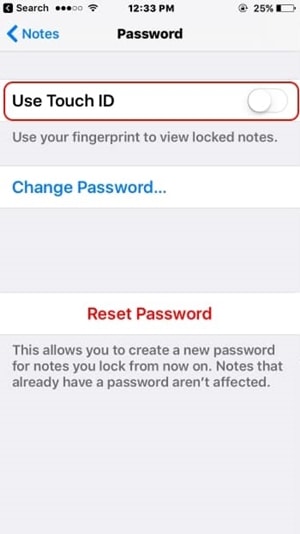
7. Alle Einstellungen zurücksetzen
Betrachten Sie dies als letzten Ausweg, da dadurch alle gespeicherten Einstellungen auf Ihrem Gerät gelöscht werden. Die Chancen stehen jedoch gut, dass damit auch das Problem der abstürzenden iOS 15-Notizen gelöst wird. Gehen Sie dazu einfach auf Ihrem Gerät zu Einstellungen > Allgemein > Zurücksetzen und wählen Sie "Alle Einstellungen zurücksetzen". Bestätigen Sie Ihre Wahl, indem Sie den Passcode Ihres Geräts eingeben und lassen Sie es neu starten. Versuchen Sie danach, die Notizen-App erneut zu starten.
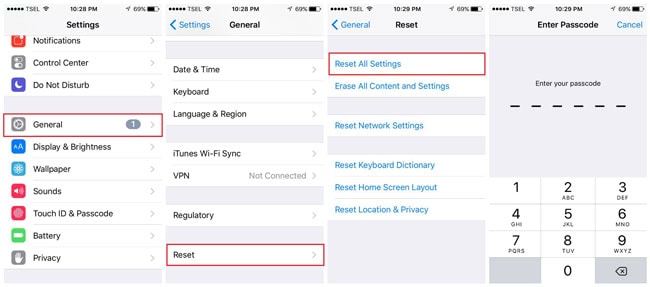
8. Verwendung eines Drittanbieter-Tools
Wenn Sie eine schnelle, zuverlässige und sichere Lösung für das Problem des Absturzes der Notizen-App in iOS 15 (einschließlich iOS 12/13/14 Probleme) suchen, dann nehmen Sie einfach die Hilfe von Dr.Fone - Systemreparatur in Anspruch. Es handelt sich um eine spezielle Anwendung, mit der verschiedene Probleme im Zusammenhang mit einem iOS-Gerät gelöst werden können. Dazu gehören eine Fülle von Fehlern wie der Todesbildschirm, ein Gerät, das in einer Neustartschleife festhängt, ein nicht reagierendes Display und vieles mehr.
Das Tool ist mit allen wichtigen iOS-Geräten und -Versionen kompatibel. Es hat eine einfach zu bedienende Oberfläche und bietet eine mühelose Lösung für unvorhergesehene Situationen wie eine nicht funktionierende Notizen App. All dies geschieht, ohne Ihr Gerät zu beschädigen oder dessen Inhalt zu löschen.

Dr.Fone - Sytemreparatur
Beheben Sie iPhone-Systemfehler ohne Datenverlust.
- Reparieren Sie Ihr iOS ohne Datenverlust.
- Beheben Sie verschiedene iOS-Systemprobleme wie steckt im Wiederherstellungsmodus fest, weißes Apple Logo, Schwarzer Bildschirm, Loop beim Starten, etc.
- Behebt andere iPhone-Fehler und iTunes-Fehler, wie iTunes Fehler 4013, Fehler 14, iTunes Fehler 27,iTunes Fehler 9 und mehr.
- Funktioniert für alle Modelle von iPhone, iPad und iPod touch.
- Vollständig kompatibel mit dem neuesten iOS 15.

Wir sind sicher, dass Sie nach der Befolgung dieser Vorschläge in der Lage sein werden, das Problem des Absturzes der iOS 15-Notizen auf Ihrem Gerät sicher zu beheben. Sie können die Hilfe dieser Vorschläge in Anspruch nehmen und auch ein Tool eines Drittanbieters (wie Dr.Fone - Systemreparatur) verwenden, um jedes Problem im Zusammenhang mit Ihrem Gerät in Sekunden zu beheben. Probieren Sie es aus und teilen Sie uns Ihre Erfahrungen in den Kommentaren unten mit.

Allrounder-Lösung für Smartphone









Julia Becker
staff Editor